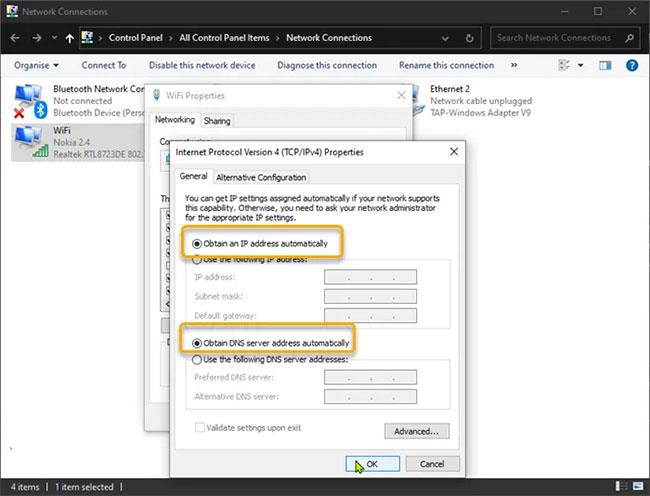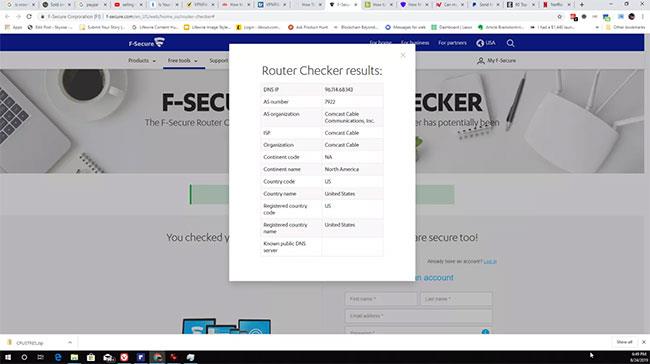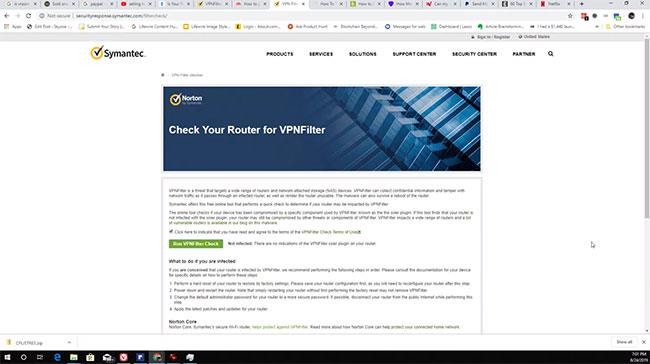Ein Router ist genauso anfällig für Viren wie ein Computer. Ein häufiger Grund für die Infektion von Routern mit Viren ist, dass der Besitzer vergessen hat, das Standard-Administratorkennwort zu ändern.
Wie kann ein Router mit einem Virus infiziert werden?
Ein Router kann mit einem Virus infiziert werden, wenn ein Hacker den ersten Anmeldebildschirm infiltriert und die Router-Einstellungen ändert. In einigen Fällen können Viren die Firmware verändern , die die eingebettete Router-Software steuert.
Sie müssen einen mit Viren infizierten Router nicht wegwerfen. Reparieren Sie einfach den Router und schützen Sie ihn dann vor einer zukünftigen erneuten Infektion.
Zwei häufige Viren, die in der Vergangenheit Tausende von Routern infiziert haben, sind Switcher-Trojaner und VPNFilter .
Wie der Switcher-Trojaner Router infiziert

Switcher-Trojaner
Der Switcher-Trojaner infiziert Android-Smartphones über eine App oder durch Klicken auf eine Phishing-E-Mail. Sobald das infizierte Android-Telefon eine Verbindung zu einem beliebigen WLAN-Netzwerk herstellt:
– Der Trojaner kommuniziert mit einem zentralen Server, um den identifizierenden Namen dieses Netzwerks zu melden.
- Anschließend wird versucht, sich mit dem Standard-Administratorkennwort der Routermarke beim Router anzumelden und nach anderen Kennwörtern zu suchen.
- Wenn er sich anmelden kann, ändert der Trojaner die Standard-DNS-Serveradresse in einen DNS-Server unter der Kontrolle des Virenerstellers.
– Ein alternativer DNS-Server leitet den gesamten Internetverkehr von diesem WLAN-Netzwerk über neue Server um und versucht, vertrauliche Informationen wie Bankkonto- und Kreditkartendaten, Anmeldeinformationen usw. zu entfernen.
Manchmal senden gefälschte DNS-Server eine alternative Website (wie Paypal oder eine Bank-Website) zurück, um Ihre Anmeldeinformationen zu erhalten.
Ein normaler DNS-Server wandelt die URL, die Sie in Ihren Webbrowser (z. B. google.com) eingeben, in eine IP-Adresse um. Switcher IP ändert die korrekten DNS-Einstellungen des Routers (für den DNS-Server des Internetanbieters) an den DNS-Server des Angreifers. Die kompromittierten DNS-Server geben Ihrem Browser dann falsche IP-Adressen an die von Ihnen besuchten Websites.
Wie VPNFilter Router infiziert

VPNFilter
VPNFilter infiziert Heim-WLAN-Router auf die gleiche Weise wie der Switcher-Trojaner. Typischerweise wird ein mit dem Wi-Fi-Netzwerk verbundenes Gerät infiziert und die Software infiltriert den Heimrouter. Dieser Infektionsprozess verläuft in 3 Stufen.
Stufe 1 : Der Malware-Loader infiziert die Firmware des Routers. Dieser Code installiert zusätzliche Malware auf dem Router.
Phase 2 : Der Code der ersten Phase installiert zusätzlichen Code auf dem Router und führt Aktionen aus, z. B. das Sammeln von Dateien und Daten von mit dem Netzwerk verbundenen Geräten. Außerdem wird versucht, Befehle remote auf diesen Geräten auszuführen.
Stufe 3 : Malware der zweiten Stufe installiert zusätzliche bösartige Plug-ins, die beispielsweise den Netzwerkverkehr überwachen, um vertrauliche Benutzerinformationen zu erfassen. Ein weiteres Add-on namens Ssler wandelt sicheren HTTPS-Webverkehr (z. B. wenn Sie sich bei Ihrem Bankkonto anmelden) in ungesicherten HTTP-Verkehr um, sodass Hacker Anmeldeinformationen oder Ihre Kontoinformationen extrahieren können.
Im Gegensatz zu den meisten Router-Viren, die beim Neustart gelöscht werden, bleibt der VPNfilter-Code nach einem Neustart in der Firmware eingebettet. Die einzige Möglichkeit, den Virus vom Router zu entfernen, besteht darin, einen vollständigen Werksreset gemäß den Anweisungen des Herstellers durchzuführen.
Es gibt viele andere Arten von Routerviren im Internet, die alle nach der gleichen Taktik funktionieren. Diese Viren infizieren zunächst ein Gerät. Wenn dieses Gerät eine Verbindung zum WLAN-Netzwerk herstellt, versucht der Virus, sich mit dem Standardkennwort oder durch Überprüfung eines schlecht erstellten Kennworts beim Router anzumelden.
Ist mein Router mit einem Virus infiziert?
Wenn in Ihrem Netzwerk die folgenden Verhaltensweisen auftreten, ist Ihr Router wahrscheinlich mit einem Virus infiziert.
1. Wenn Sie Websites besuchen, die sicher sein sollten (z. B. Paypal oder Banken), aber im URL-Feld kein Vorhängeschlosssymbol sehen, sind Sie möglicherweise mit einem Virus infiziert. Jedes Finanzinstitut nutzt das sichere HTTPS-Protokoll . Wenn Sie das Vorhängeschloss-Symbol nicht sehen, sind Ihre Aktivitäten auf dieser Website nicht verschlüsselt und könnten von Hackern eingesehen werden.
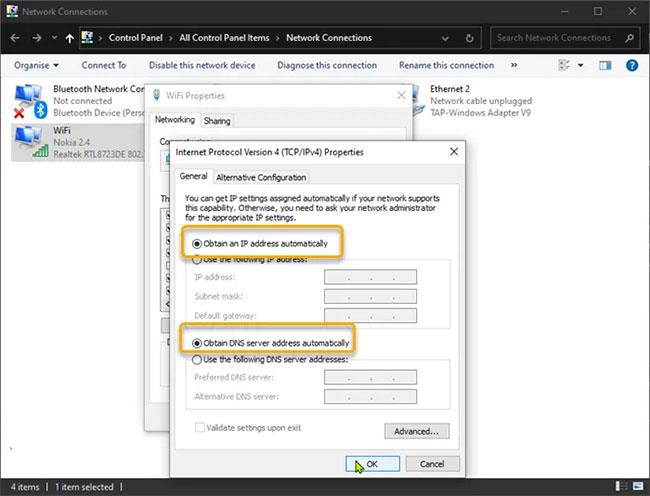
Überprüfen Sie, ob sichere Websites ein Vorhängeschlosssymbol in der URL haben
2. Mit der Zeit kann Malware die CPU Ihres Computers verbrauchen und die Leistung verlangsamen. Auf dem Computer oder Router ausgeführte Malware kann dieses Verhalten verursachen. In Kombination mit den anderen aufgeführten Verhaltensweisen ist der Router möglicherweise mit einem Virus infiziert.
3. Wenn Sie nach dem Scannen und Bereinigen von Malware und Viren auf Ihrem Computer immer noch Ransomware-Popups sehen, in denen Sie zur Zahlung auffordern, oder Ihre Dateien zerstört werden, ist das ein Zeichen. Ein gutes Zeichen dafür, dass der Router mit einem Virus infiziert ist.

Ransomware-Popups fordern zur Zahlung auf
4. Wenn Sie normale Websites besuchen, aber auf fremde Websites weitergeleitet werden, die Sie nicht kennen, kann dies ein Hinweis darauf sein, dass der Router mit einem Virus infiziert ist. Manchmal kann es sich bei diesen Seiten um gefälschte Seiten handeln, die der echten Seite ähneln.
Hinweis : Wenn Sie zu Websites weitergeleitet werden, die nicht richtig aussehen, klicken Sie niemals auf Links und geben Sie niemals die Anmeldedaten Ihres Kontos ein.
Ergreifen Sie stattdessen Maßnahmen, um festzustellen, ob ein Virus das Verhalten verursacht.
5. Wenn Sie auf einen Google-Suchlink klicken und auf einer unerwarteten Website landen (die nicht richtig aussieht), könnte dies ein weiteres Zeichen dafür sein, dass der Router mit Malware infiziert ist.
So reparieren Sie einen mit einem Virus infizierten Router
Um zu überprüfen, ob der Router mit einem Virus infiziert ist, scannen Sie ihn mit verfügbaren Online-Tools. Es gibt viele dieser Tools, aber wählen Sie eines aus einer bekannten und vertrauenswürdigen Quelle. Eine erwägenswerte Option ist F-Secure , das den Router scannt und feststellt, ob ein Virus die DNS-Einstellungen des Routers angreift.
Wenn der Router „sauber“ ist, wird eine Meldung mit grünem Hintergrund angezeigt, die darauf hinweist, dass der Router nicht mit einem Virus infiziert ist.
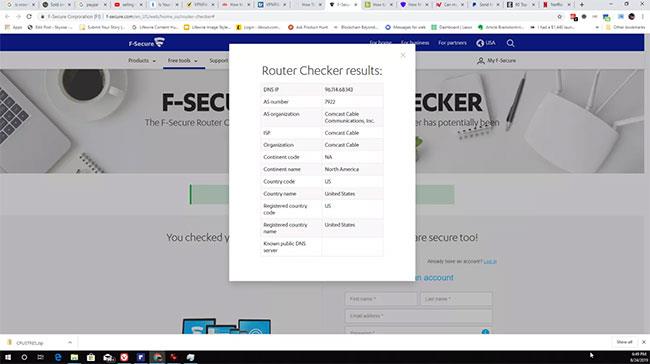
F-Secure
Eine weitere Möglichkeit besteht darin, mit Symantec zu scannen , um gezielt nach VPNFilter-Trojanern zu suchen. Um den Scan auszuführen, aktivieren Sie das Kontrollkästchen, das angibt, dass Sie den Bedingungen zustimmen, und wählen Sie dann VPNFilter-Prüfung ausführen aus .
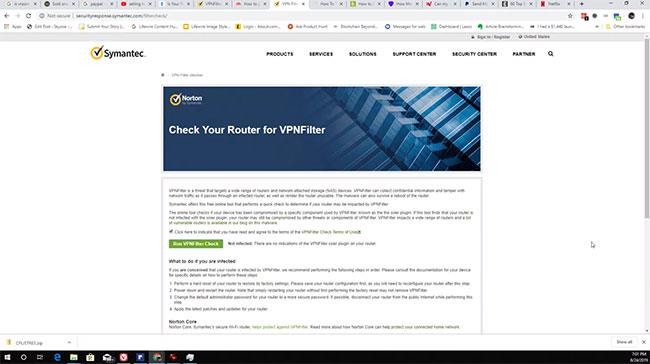
Wählen Sie „VPNFilter-Prüfung ausführen“, um den Router zu scannen
Wichtiger Hinweis : Lesen Sie die Nutzungsbedingungen und die Datenschutzvereinbarung immer sorgfältig durch. Manchmal ist ein Tool möglicherweise nicht transparent darüber, wie es die personenbezogenen Daten der Benutzer erfasst und verwendet.
Wenn Scans ergeben, dass Ihr Router mit einem Virus infiziert ist, gehen Sie wie folgt vor:
1. Setzen Sie den Router zurück
In vielen Fällen wird ein Neustart des Routers das infizierte Gerät nicht vollständig bereinigen. Führen Sie stattdessen einen vollständigen Reset des Routers durch. Anweisungen zum Zurücksetzen auf die Werkseinstellungen finden Sie auf der Website des Herstellers.
Bei einem vollständigen Zurücksetzen auf die Werkseinstellungen werden alle Einstellungen vom Router gelöscht. Sie müssen alle Einstellungen erneut konfigurieren. Führen Sie daher einen Werksreset nur durch, wenn Sie sicher sind, dass der Router von einem Virus oder Trojaner infiziert wurde.
2. Firmware aktualisieren
Wenn der ISP den Router bereitgestellt hat, besteht die Möglichkeit, dass der ISP automatisch Firmware-Updates an den Router überträgt. Wenn Sie einen solchen Router besitzen, besuchen Sie die Website des Herstellers, um nach dem neuesten Firmware-Update für Ihr Router-Modell zu suchen und es herunterzuladen. Durch diesen Vorgang wird sichergestellt, dass der Router über die neuesten Patches zum Schutz vor neuen Viren verfügt.
3. Ändern Sie das Administratorkennwort
Um zu verhindern, dass Viren oder Trojaner erneut in den Router eindringen, ändern Sie das Admin-Passwort sofort in ein komplexeres Passwort. Ein sicheres Passwort ist der beste Schutz für Ihren Router vor einer Vireninfektion.
Führen Sie nach dem Entfernen des Virus einen vollständigen Virenscan auf allen Geräten durch, die mit dem infizierten Router verbunden sind.